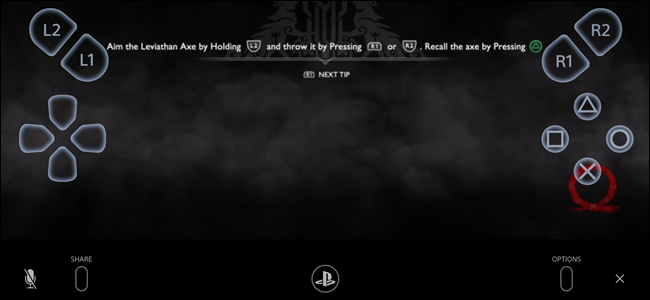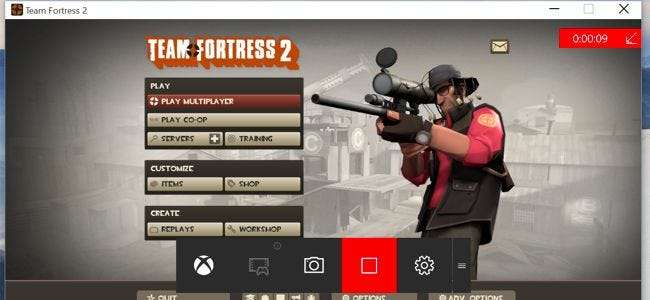
Windows 10 include uno strumento integrato per registrare video di giochi per PC. Puoi caricare filmati di gioco su YouTube o su qualsiasi altro sito di condivisione video o semplicemente conservare il clip sul tuo PC e condividerlo con i tuoi amici.
Puoi farlo con la "Game Bar", che fa parte della funzione "Game DVR" offerta dall'app Xbox. Windows 10 include anche scorciatoie da tastiera personalizzabili per la registrazione di video e l'acquisizione di schermate.
Apri la barra dei giochi
RELAZIONATO: Windows 10 è quasi arrivato: ecco cosa devi sapere
Per aprire la barra dei giochi durante la riproduzione di un gioco, premi il tasto Windows + G. Verrà visualizzato sopra il gioco a cui stai giocando. Se premi il tasto Windows + G mentre Windows pensa che non stai giocando, Windows ti chiederà se vuoi davvero aprire la barra dei giochi.
Potrebbe essere necessario giocare al gioco per PC in modalità finestra per vedere la barra dei giochi, quindi prova a impostare il gioco in modalità finestra se non la vedi.
La barra dei giochi include icone per aprire rapidamente l'app Xbox, controllare la registrazione in background, acquisire uno screenshot, registrare un video di gioco e accedere alle impostazioni.
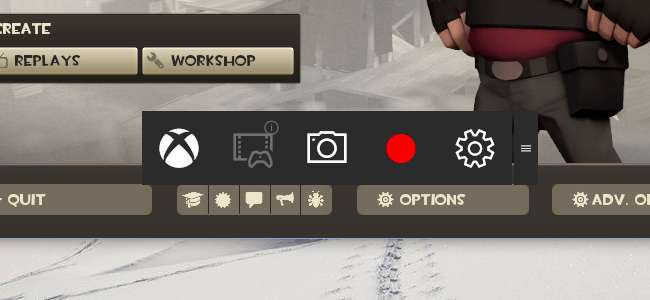
Registra un video di gioco
Per registrare un video, apri la barra dei giochi con il tasto Windows + G e quindi fai clic sul pulsante rosso di registrazione. Verrà visualizzato un timer nell'angolo in alto a destra della finestra di gioco durante la registrazione.
Per interrompere la registrazione nella finestra, apri nuovamente la barra dei giochi e fai clic sul pulsante rosso di arresto.
Puoi anche avviare e interrompere le registrazioni con il tasto Windows + Alt + R. Se desideri nascondere o mostrare il timer, premi il tasto Windows + Alt + T. Queste sono le scorciatoie da tastiera predefinite: puoi modificarle nell'app Xbox .
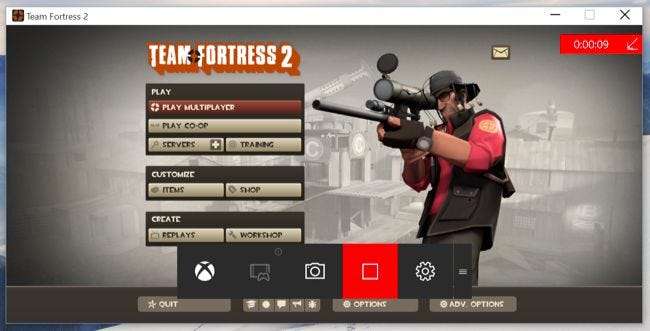
Fai uno screenshot del gioco
Usa la barra dei giochi per acquisire rapidamente uno screenshot facendo clic sull'icona dello screenshot al centro della barra dei giochi. Oppure, premi il tasto Windows + Alt + Print Screen per acquisire uno screenshot del gioco corrente.
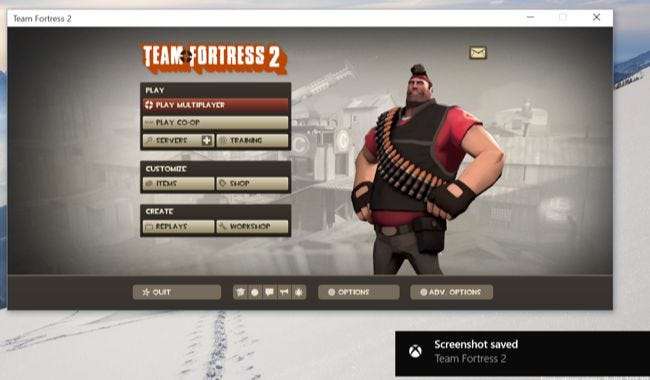
Trova i tuoi video e screenshot
Windows salva tutti i video che registri e gli screenshot acquisiti nella cartella Videos \ Captures del tuo account utente. I video vengono salvati come file .mp4 e gli screenshot vengono salvati come file .png, ciascuno contrassegnato con il nome del gioco e la data e l'ora in cui sono stati acquisiti.
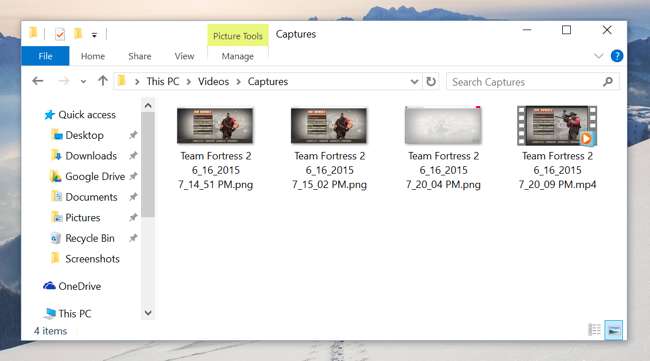
Puoi anche accedervi dall'app Xbox. Apri l'app Xbox dal menu Start e fai clic sull'icona "Game DVR" sul lato sinistro dell'app per accedere alla sezione Game DVR. Vedrai un elenco ordinato di tutti gli screenshot e i video acquisiti in "Su questo PC". Puoi visualizzarli e guardarli dall'app Xbox.

Configura le impostazioni del Game DVR
Le impostazioni di Game Bar e Game DVR sono controllate dall'app Xbox. Apri l'app Xbox, fai clic sull'icona Impostazioni, quindi seleziona Game DVR per personalizzarli.
Puoi disabilitare completamente il Game DVR da qui o impostare diverse scorciatoie da tastiera per aprire la barra dei giochi, registrare video, acquisire schermate, attivare il timer e utilizzare la funzione "Registra quello".
Ci sono anche opzioni per selezionare le cartelle in cui Windows 10 salverà clip di gioco e screenshot e scegliere diverse impostazioni di qualità e risoluzione video. Per impostazione predefinita, l'audio viene salvato quando registri il gameplay: puoi dire alla barra dei giochi di non registrare l'audio o controllare il livello di qualità dell'audio da qui.
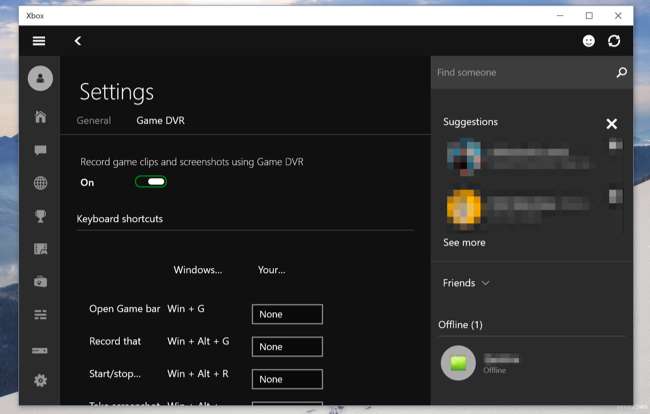
Usa registrazione in background
RELAZIONATO: Come acquisire video e screenshot da una console di gioco o da una TV Streaming Box
Il Xbox One e PlayStation 4 registrano automaticamente il tuo gameplay in background , che ti consente di salvare immediatamente clip di gioco interessanti dopo che si verificano.
Game DVR su Windows 10 può funzionare in modo simile. Per utilizzare questa funzione, devi abilitare l'opzione "Registra in background mentre sto giocando" in Impostazioni DVR di gioco nell'app Xbox. Come ti dice l'app Xbox, "questo potrebbe influire sulle prestazioni del gioco". Le risorse di sistema verranno costantemente utilizzate per la registrazione durante la riproduzione di giochi con questa impostazione abilitata, quindi ti consigliamo di lasciarla abilitata a meno che tu non voglia davvero registrare il gameplay o hai un PC molto potente con risorse extra da risparmiare.
Per impostazione predefinita, registrerà e conserverà sempre gli ultimi 30 secondi. Per salvare gli ultimi 30 secondi, puoi aprire la barra dei giochi e fare clic sulla seconda icona da sinistra, oppure premere Windows + Alt + G. Questa è la funzione "Registra quello", che salverà automaticamente l'ultimo bit di gioco registrato. Funziona in modo simile alla funzionalità equivalente su Xbox One.
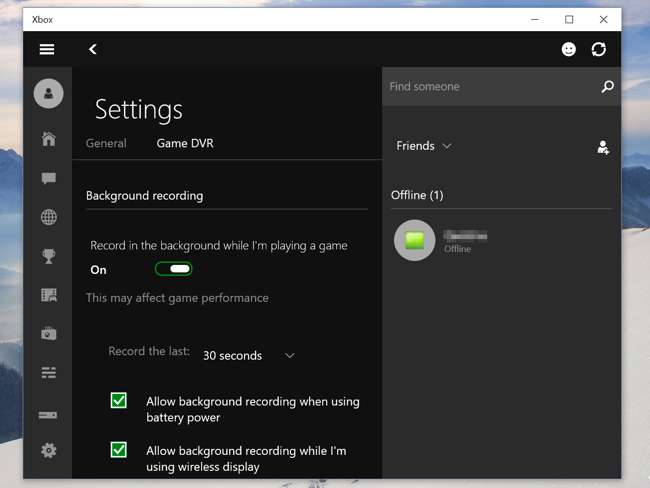
Attualmente, la funzione Game DVR sembra progettata per acquisire video e condividerli in seguito. Non c'è modo di farlo gameplay in live streaming su un servizio come Twitch.tv , quindi avrai ancora bisogno di utilità di registrazione di giochi di terze parti per lo streaming live.